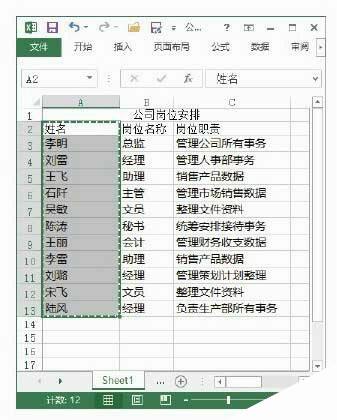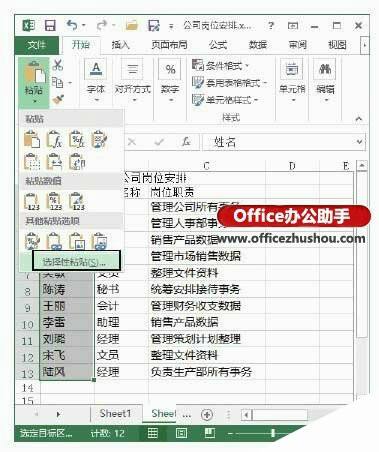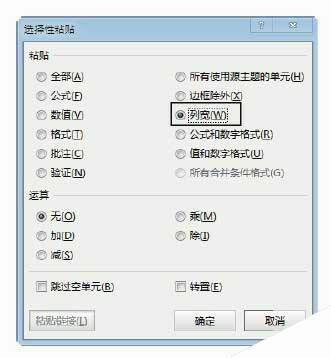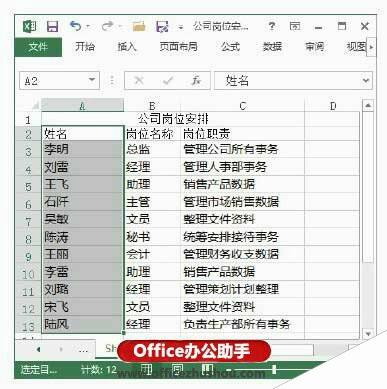Excel2013中通过复制操作来设置列宽的方法
办公教程导读
收集整理了【Excel2013中通过复制操作来设置列宽的方法】办公软件教程,小编现在分享给大家,供广大互联网技能从业者学习和参考。文章包含442字,纯文字阅读大概需要1分钟。
办公教程内容图文
图1 复制选择的单元格
2、选择需要设置列宽的单元格,在“开始”选项卡“剪贴板”组中单击“粘贴”按钮上的下三角按钮,在打开的下拉列表中选择“选择性粘贴”选项,如图2所示。
图2 选择“选择性粘贴”选项
3、打开“选择性粘贴”对话框,在“粘贴”栏中选择“列宽”单选按钮,如图3所示。
图3 “选择性粘贴”对话框
4、单击“确定”按钮关闭“选择性粘贴”对话框后,所选单元格的列宽即变得与复制单元格的列宽相同,如图4所示。
图4 单元格宽度变得相同
本文已经收录至:《Office 2013应用技巧实例大全》 – Excel2013应用篇